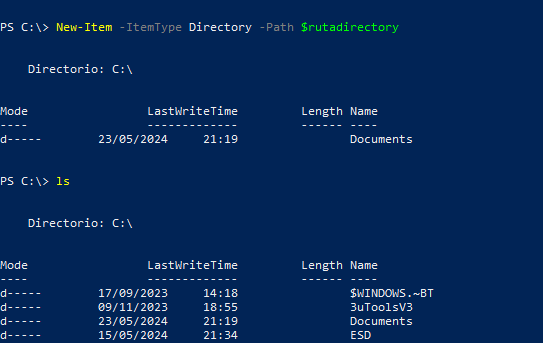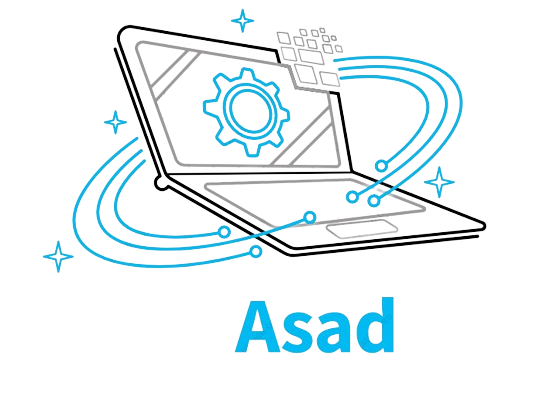Configuracio Powerhell
-Entrar powershell como administrador
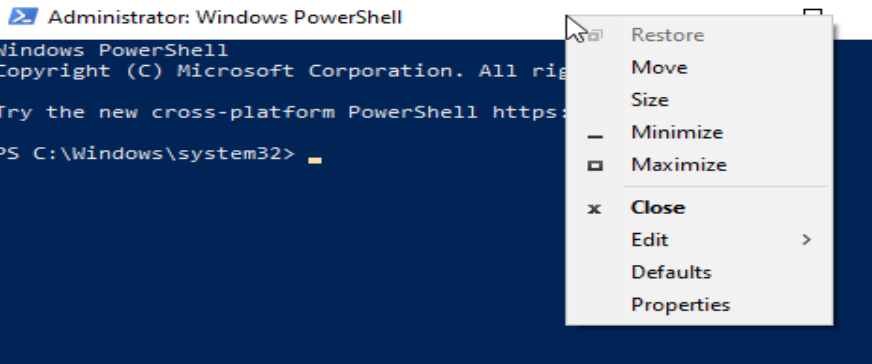
-Properities
Options
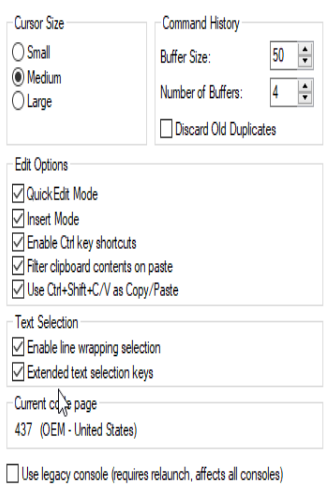
Font
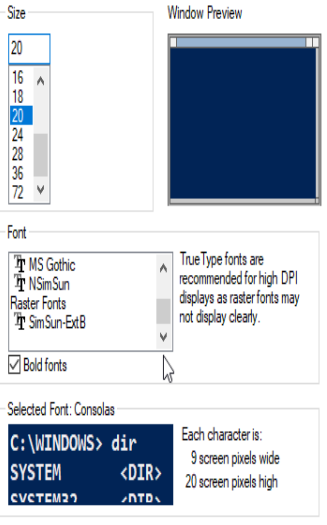
Layout
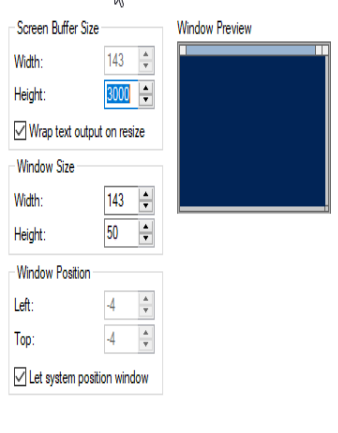
Colors
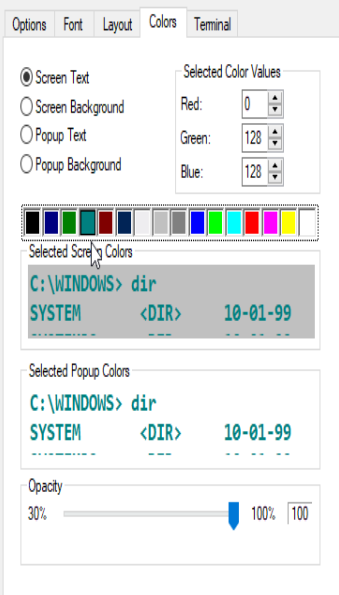
Terminal
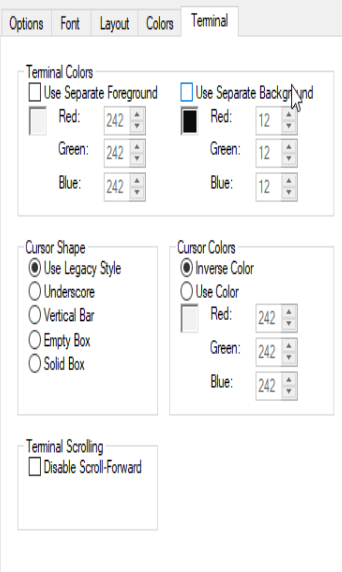
| Color | Color de terminal |
|---|---|
| Ver | sistema operativo y se va versio |
| Data | Data de avui |
| Dir | per veure directories |
| cls | un clear |
| cd | cd per entrar un directory |
| md | crear directory |
| echo | per veure un text per pantalla |
| Exit | per sortir del cmd |
Configuración completa de powershell.
Descobreix els cmdlet de PowerShell
Introdueix Get-Command al terminal.

Executa Get-Help:
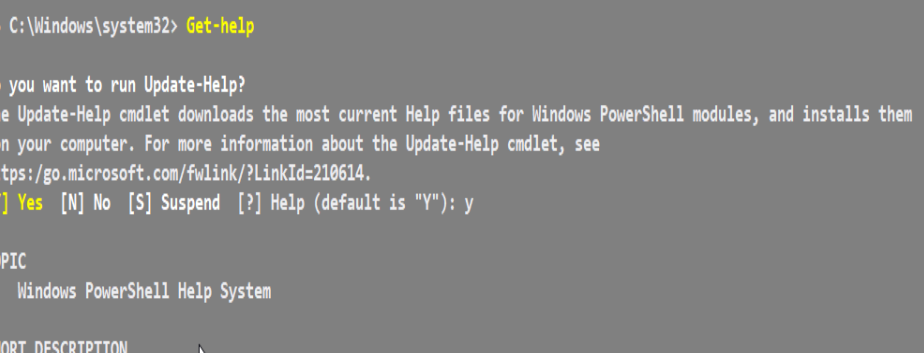
Actualiza sistema de ajuda windows powershell
Obtén ajuda del cmdlet: Get-Netadapter.
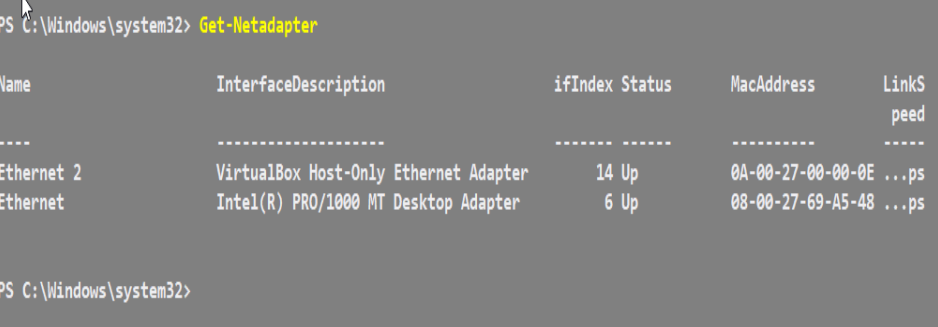
El cmdlet Get-NetAdapter obté les propietats bàsiques de l’adaptador de xarxa
Get-Help -Example

Examples muestra ejemplos prácticos de cómo se utiliza el comando
Get-help -full
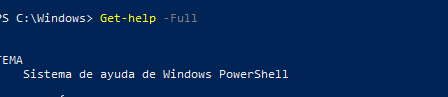
Muestra ayuda acerca de los cmdlets y los conceptos de windows powershell
Get-Command -CommandType cmdlet | Measure-Object
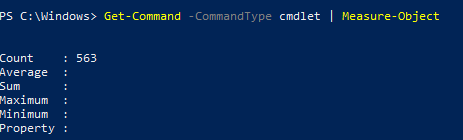
para contar el número de cmdlets disponibles en la sesión actual de PowerShell
Revisa les polítiques d’execució d’scripts amb Get-ExecutionPolicy. Tens 4 opcions: Restricted; AllSigned; RemoteSigned; Unrestricted. Quina tens per defecte? Què vol dir?
![]()
Yo tinc restricted vol dir no es permet l’execució de cap script de PowerShell. Només es poden executar comandes individuals.
Canvia les polítiques d’execució d’scripts a RemoteSigned
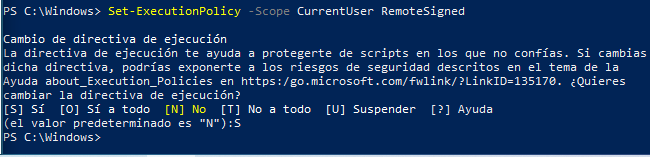
Crear primer script
-Entrar en Windows powershell ISE com administrador
obrir un script
![]()
posas el command
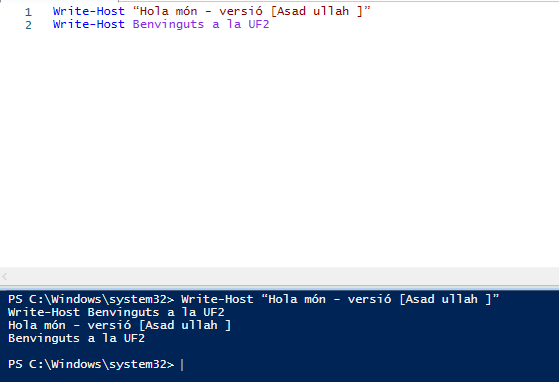
![]()
Per executar f5 o
Desa l’arxiu a la C:\notes.ps1
-Arxiu
-Guardar como
-notes.ps1
cd c:/=per entrar al directory on està notes.ps1
./notes.ps1 Executas
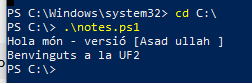
Copia el fitxer “notes.ps1” i guarda-l amb el nom “notes_backup.ps1”.
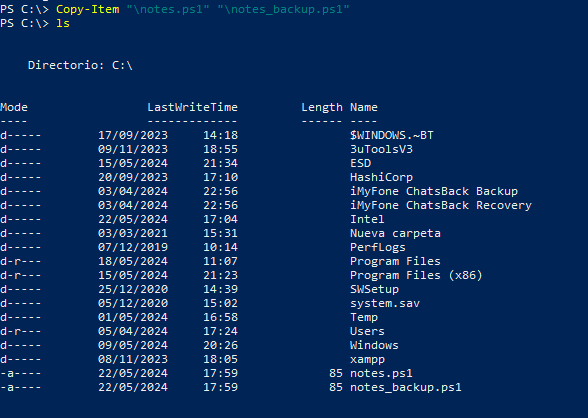
Canvia el nom del fitxer “notes_backup.ps1” a “backup_notes.ps1”.
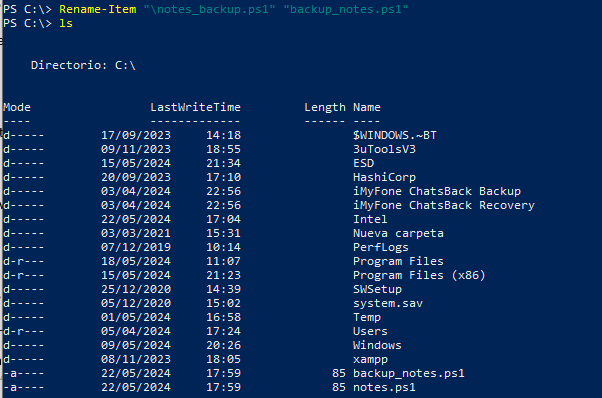
Crear un directori “Documents” a la C:\.
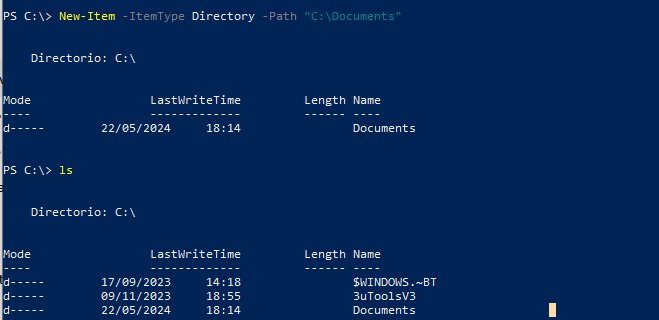
Mou el fitxer “backup_notes.ps1” a C:\Documents
![]()
cd per comprovar si esta dins
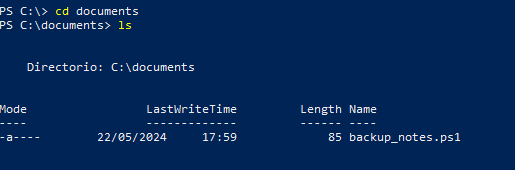
Eliminado el directorio “Documents” previamente creado y confirmado que se ha eliminado correctamente.
![]()
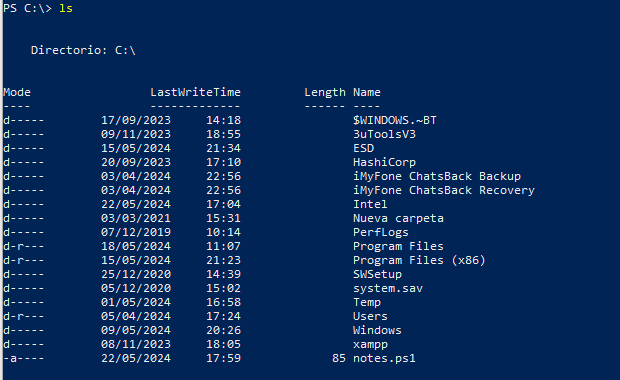
$nom1 = “Asad”
![]()
New-Variable -Name $nom2 -Value “Asad”
-Problema
-$nom3 = Read-Host “Com et dius?”

Crea una variable amb números:
$sumant1 = 5
$sumant2 = 6
$suma = $sumant1 + $sumant2

Executa Get-Variable. Quin és el valor de la variable $suma? Documenta-ho amb el resultat de la consola.
![]()
Crea una variable resta amb les variables sumant1 i sumant 2
![]()
Executa Write-Host $resta. Quin és el resultat? Documenta-ho amb el resultat de la consola.
![]()
Quina diferència hi ha entre el cmdlet Write-Host i el Get-Variable
write host s’utilitza per a mostrar un missatge en la consola o en el host de PowerShell.
Get Variable s’utilitza per a obtenir informació sobre les variables definides en la sessió actual de PowerShell
Elimina totes les variables creades: $nom1, $nom2, $nom3, $suma, $sumant1, $sumant2
Remove-Variable -Name “nom1” -Force
Remove-Variable -Name “nom2” -Force
Remove-Variable -Name “nom3” -Force
Remove-Variable -Name “suma” -Force
Remove-Variable -Name “sumant1” -Force
Remove-Variable -Name “sumant2” -Force
Prova els cmdlets Clear-Variable i Remove-Variable. Quina diferència hi ha entre els dos?
Clear variable = esborra només el valor de la variable, variable segueix amb valor nul
Remove-Variable = esborra el variable y el valor
Des de PowerShell ISE, repeteix a partir de variables els reptes
Copia el fitxer “notes.ps1” i guarda-l amb el nom “notes_backup.ps1”.
crear 1er variable
![]()
crear 2nd variable
![]()
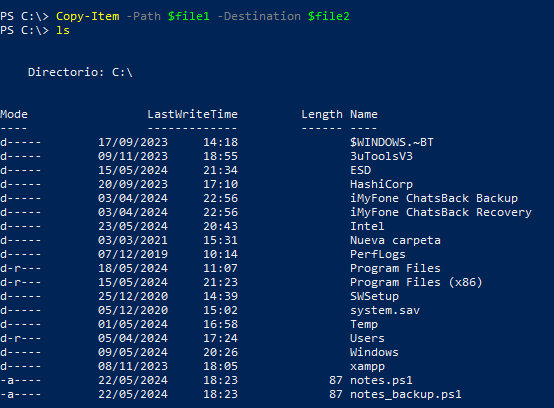
Canvia el nom del fitxer “notes_backup.ps1” a “backup_notes.ps1”.
Crear una altre variable
![]()
cambiar el nom
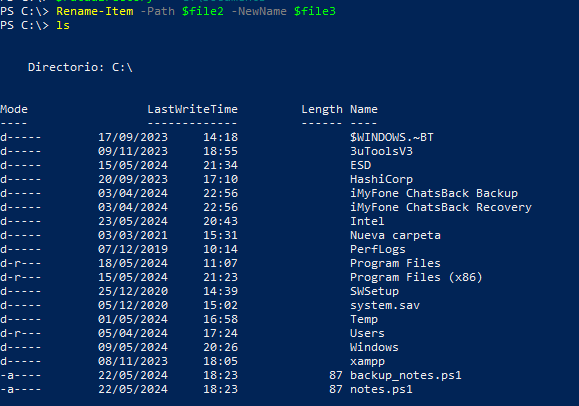
Crear un directori “Documents” a la C:
crear un altre variable
![]()
per crear directori document a la c
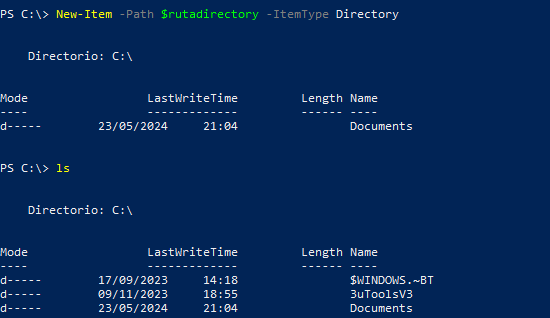
Mou el fitxer “backup_notes.ps1” a C:\Documents
Move-Item -Path $file3 -Destination $rutadirectori
![]()
per comprovsr si esta dins
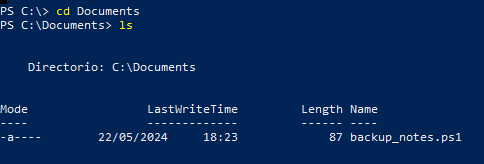
Elimina el directori “Documents” que has creat anteriorment
![]()
Per comprovar -ls
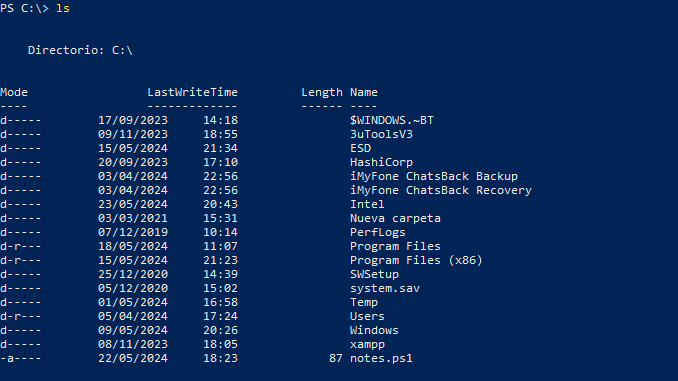
Definir la ruta del directori
$rutadirectory = “C:\Documents”*fet anteriorment*